Erweiterte Artikelsuche: Wirkstoffsuche
Außerdem haben Sie bei Nutzung der Funktion Rx.secure die Möglichkeit, eine Wirkstoffsuche zu einem außerhalb des aktuellen Preisänderungsdienstes zurückliegenden Datenstand auszuführen. So können Sie ganz einfach die Situation zu einem zurückliegenden Datum recherchieren. Verwendung historisierter Daten mit Rx.secure
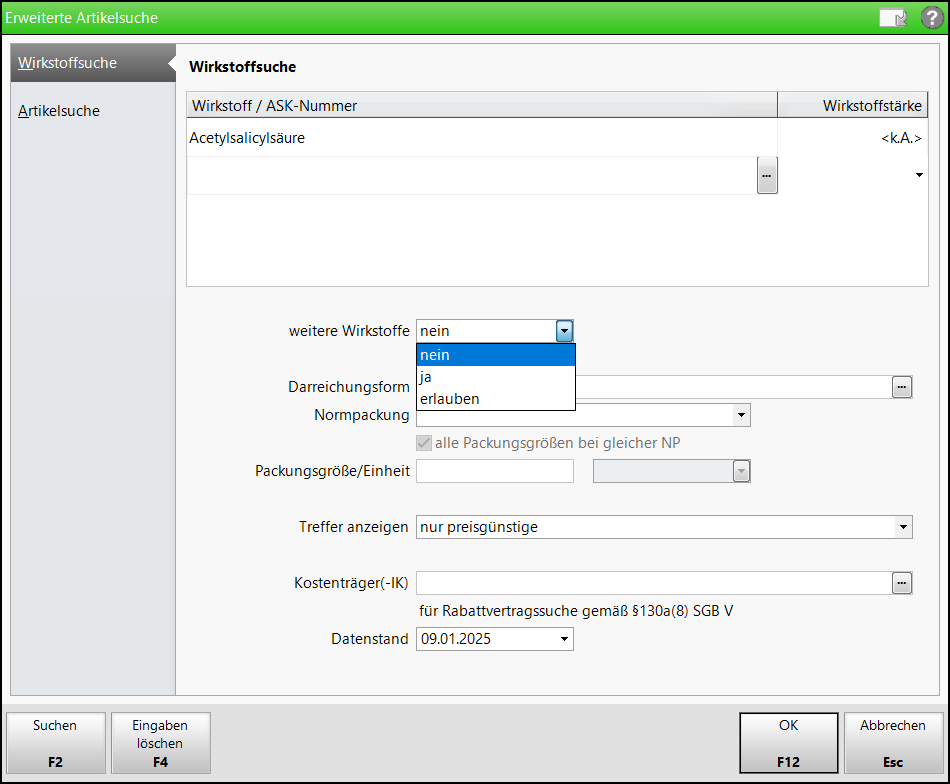
Beispielansicht der Seite Erweiterte Artikelsuche > Wirkstoffsuche.
-
Tabelle
Wirkstoff / ASK-Nummer - Geben Sie einen Wirkstoff oder die ASK-Nummer für die Suche ein und/ oder klicken Sie auf den Browse-Button, um den verordneten Wirkstoff oder die ASK-Nummer zu suchen.
Wirkstoffstärke - Klicken Sie in das Feld oder auf den Dropdown-Button, um die verordnete Wirkstoffstärke auszuwählen.
Klicken Sie in die leere Zeile unter dem letzten Tabelleneintrag, um einen weiteren Wirkstoff anzugeben. Sie können bis zu 12 Wirkstoffe eingeben.
-
weitere Wirkstoffe - Klicken Sie in das Feld oder auf den Dropdown-Button und wählen Sie aus zwischen
-
nein - bei den Treffern dürfen keine weiteren Wirkstoffe vorkommen.
-
ja - bei den Treffern sollen weitere Wirkstoffe vorkommen.
-
erlauben - bei den Treffern dürfen weitere Wirkstoffe vorkommen.
-
-
Darreichungsform - Geben Sie die Darreichungsform ein und/ oder klicken Sie auf den Browse-Button, um die verordnete Darreichungsform auszuwählen.
-
Normpackung - Klicken Sie in das Feld oder auf den Dropdown-Button und wählen die verordnete Normpackungsangabe aus der Liste aus.
Mögliche Werte: <keine Angabe> (Es steht keine Angabe zur Verfügung, d.h. es wird eine Suche über alle Artikel ohne Einschränkung bzgl. der Normpackung durchgeführt.); Keine Angabe (Keine Angabe als Wert der Einstufung der ABDA Normpackung); nicht betroffen (nb), nicht therapiegerecht (nt), N1, N2, N3, Kombipackung (2 verschiedene Darreichungsformen in einer Packung).
-
alle Packungsgrößen bei gleicher NP - Es werden alle Packungsgrößen der gleichen Normpackungsgröße angezeigt. Mehr dazu im Thema 'Erweiterte Artikelsuche - Wirkstoffsuche mit fester Packungsgröße'.
-
Packungsgröße/Einheit - Geben Sie hier die verordnete Packungsgröße an.
-
Treffer anzeigen - Wählen Sie einen der folgenden Einträge aus:
-
nur preisgünstige
Falls keine Rabattartikel vorhanden sind, werden abhängig vom Markt die preisgünstigen Treffer im Abschnitt Preisgünstige Artikel (nach aut idem) bzw. Preisgünstige Importe angezeigt. Falls Rabattartikel vorhanden sind, wird nur der Abschnitt Rabattartikel angezeigt. Die Treffer sind innerhalb ihrer Abschnitte nach dem GKV-VK aufsteigend sortiert.
-
preisgünstige und wirkstoffgleiche
Zusätzlich zu den preisgünstigen bzw. den rabattierten Artikeln werden auch alle anderen wirkstoffgleichen (austauschpflichtigen) Artikel zum vorgegebenen Wirkstoff, sowie wirkstoffgleiche Artikel ohne Apo-VK angezeigt.
Die wirkstoffgleichen Artikel werden abhängig vom Markt in den Abschnitten Wirkstoffgleiche Präparate (im Generikamarkt) bzw. patentierte Originale und Importe (im Importmarkt) angezeigt. Falls 'teure Importe' existieren, werden diese im Abschnitt Wirkstoffgleiche Präparate angezeigt. Die Treffer sind innerhalb ihrer Abschnitte nach dem GKV-VK aufsteigend sortiert.
Nutzen Sie die Auswahl von wirkstoffgleichen Präparaten bspw. für Notdienstfälle, bei denen Sie keinen preisgünstigen Artikel am Lager haben, aber eine unverzügliche Abgabe erforderlich ist. Erwägen Sie bei Übernahme eines wirkstoffgleichen Artikels in jedem Fall, ob Sie ein Sonderkennzeichen setzen müssen (etwa das Sonderkennzeichen Nichtverfügbarkeit)!
-
alle (ohne Berücksichtigung der Preisgünstigkeit)
Alle Treffer (Rabattartikel, preisgünstige und wirkstoffgleiche) werden ohne Unterteilung in Abschnitten alphabetisch sortiert nach der Artikelbezeichnung angezeigt.
Dies ist die zu bevorzugende Einstellung, wenn die Preisgünstigkeit der Präparate keine Rolle spielt, bspw. im Großhandelsgeschäft.
Die Vorbelegung dieses Feldes können Sie konfigurieren. Mehr dazu im Thema 'Wirkstoffsuche: Treffer anzeigen'.
-
-
Kostenträger(-IK) - Wenn Rabattverträge berücksichtigt werden müssen, geben Sie hier den Kostenträger an. Klicken Sie den Browse-Button an, um den angegebenen Kostenträger zu suchen.
Bei Aufruf der Wirkstoffsuche aus einem Subtotal an der Kasse, dem bereits ein Kostenträger zugeordnet ist, wird dieser für die Suche übernommen und kann an dieser Stelle nicht überschrieben werden. -
Datenstand - Datenstand (bzgl. des Preisänderungsdienstes), zu dem die Wirkstoffsuche ausgeführt werden soll.
Sie können die erweiterte Suche in der Artikelverwaltung, an der Kasse und in der Faktura aufrufen.
Gehen Sie wie folgt vor:
- Drücken Sie Erweiterte Suche - Strg + F2.
Das Fenster Erweiterte Artikelsuche öffnet sich mit der Seite Wirkstoffsuche. - Geben Sie in den Tabellenspalten Wirkstoff / ASK-Nummer und Wirkstoffstärke den gesuchten Wirkstoffnamen oder die ASK-Nummer und die Wirkstoffstärke ein. Um den Wirkstoffnamen einzugeben, klicken Sie in die Tabellenzelle. Alternativ setzt die Funktion Suchen - F2 den Fokus in die Zelle und Sie können anfangen zu tippen.

Sollte der unter Wirkstoff eingegebene Begriff genau einem vorhandenen Wirkstoff entsprechen, z.B. 'Omeprazol', und Sie drücken die Enter-Taste, so wird keine Auswahl des Wirkstoffs mit dem Fenster Stoffe auswählen mehr angeboten. Wird die vollständig eingegebene ASK-Nummer erkannt, so erscheint automatisch der Wirkstoff analog zum Ablauf oben.
Der Fokus wird direkt in die Spalte Wirkstoffstärke gesetzt. Dies ist keine Pflichtangabe, d.h. ohne Eingabe einer Wirkstoffstärke und Bestätigung mit Enter wird die Suche sofort gestartet. Aber wir empfehlen, die Wirkstoffstärke bei Verordnungen anzugeben, um die Trefferliste eindeutig auf die entsprechenden Präparate einzuschränken.
Möchten Sie das Fenster Stoffe auswählen einblenden, um evtl. Wirkstoffe mit längerem Namen einsehen und auswählen zu können, geben Sie den Wirkstoffbegriff nur teilweise ein oder wählen Sie den Browse-Button. Mehr dazu im Thema 'Stoff auswählen'.
Geben Sie in der Tabelle ggf. weitere Wirkstoffe ein (max. 12).
Auch die vollständige bzw. eindeutige Übereinstimmung der Darreichungsform oder des Kostenträgers mit einer gesuchten Darreichungsform oder IK-Nummer führt dazu, dass sofort übernommen wird, obwohl es weitere, aber längere Einträge, d.h. Darreichungsformen, gibt. Beispiel: 'Tab' wird als Tabletten übernommen, obwohl es auch Tabletten magensaftresistent usw. gibt. Empfehlung: Geben Sie möglichst die eindeutige Kurzform, z.B. 'TMR' an.
Um alle Felder auf die Standardwerte zurückzusetzen, wählen Sie Eingaben löschen - F4. - Nehmen Sie in den anderen Feldern ggf. noch weitere Vorgaben für die Wirkstoffsuche vor.

Entsprechend des Normgrößenabgleichs werden bei Stückzahl-Verordnungen alle Artikel mit Stückzahlen in der entsprechenden Normgröße angeboten. Beispiel: Eingabe 50 St, welches einer N2 entspricht, bietet Packungen mit 50 St und 60 St an.
Empfehlung: Geben Sie deshalb vorzugsweise die Normpackung vor, anstatt die Packungsgröße / Einheit.
- Selektieren Sie aus der Liste Treffer anzeigen ggf. den Eintrag preisgünstige und wirkstoffgleiche, um zusätzlich zu den preisgünstigen bzw. den rabattierten Artikeln auch alle anderen wirkstoffgleichen (austauschpflichtigen) Artikel zu diesem Wirkstoff in den Trefferlistenabschnitten Wirkstoffgleiche Präparate bzw. patentierte Originale anzeigen zu lassen. Nutzen Sie diese Möglichkeit bspw. für Notdienstfälle, bei denen Sie keinen preisgünstigen Artikel am Lager haben, aber eine unverzügliche Abgabe erforderlich ist. Erwägen Sie bei Übernahme eines dieser wirkstoffgleichen Artikel das Kennzeichen zur Nicht-Verfügbarkeit in jedem Fall zu setzen.
- Geben Sie ggf. weitere Kriterien ein.
- Drücken Sie OK - F12, um die Suche zu starten.
Das Ergebnis wird Ihnen als Trefferliste angezeigt.
Bei Sortierung nach Preis wird die Ergebnisliste nach GKV-VK aufsteigend sortiert, d.h. die günstigsten Artikel stehen oben direkt unter dem Fokus.
- Wählen Sie den gewünschten Artikel aus und drücken Sie Enter, um ihn z.B. in den Verkauf zu übernehmen oder die Artikeldetails einzusehen.
Informationen zur erweiterten Suche anhand eines Wirkstoffes mit fester Vorgabe einer Packungsgröße erhalten Sie in folgendem Hilfethema: 'Erweiterte Artikelsuche - Wirkstoffsuche mit fester Packungsgröße'
Wenn ein Wirkstoff verordnet wurde, können Sie die Wirkstoffsuche während eines Verkaufs an der Kasse oder in der Faktura besonders einfach durchführen.
Der prinzipielle Ablauf beim Rezeptverkauf mit Wirkstoffverordnung ist der gleiche wie bei Artikelverordnungen ( 'Rezeptverkäufe mit Artikelverordnung durchführen').
Der Unterschied besteht im Erfassen des Wirkstoffs im Artikelfeld.
Fahren Sie nach dem Initiieren des Rezeptverkaufs und dem Erfassen des Kunden wie folgt fort:
- Geben Sie den Wirkstoff in das Feld Artikelbezeichnung ein und drücken Sie die Taste
 Bild. Sie haben folgende Möglichkeiten:
Bild. Sie haben folgende Möglichkeiten:- Unvollständige Eingabe des Wirkstoffbegriffs, z.B. Omepra und drücken der Taste
 Bild.
Bild. Das Fenster Stoffe auswählen öffnet sich. Mehr dazu im Thema 'Stoff auswählen'.
Sollte der als Wirkstoff eingegebene Begriff genau einem vorhandenen Wirkstoff entsprechen, z.B. Omeprazol, und Sie drücken die Taste
 Bild, so wird keine Auswahl des Wirkstoffs mit dem Fenster Stoffe auswählen mehr angeboten. Das beschleunigt den Arbeitsablauf.
Bild, so wird keine Auswahl des Wirkstoffs mit dem Fenster Stoffe auswählen mehr angeboten. Das beschleunigt den Arbeitsablauf. Möchten Sie das Fenster Stoffe auswählen einblenden, um evtl. Wirkstoffe mit längerem Namen einsehen und auswählen zu können, geben Sie den Wirkstoffbegriff nur teilweise ein und drücken Sie die Taste
 Bild.
Bild.- Kombination des Wirkstoffbegriffs mit den Sonderzeichen # (Packungsgröße/Normgröße) und ! (Darreichungsform), um die Suche sofort gezielt einzuschränken. Mehr dazu im Thema 'Parameter für die Artikelsuche'.
Drücken Sie nach Eingabe der Kombination die Taste
 Bild.
Bild. Bei Eingabe der Darreichungsform mit ! wird die erste mit diesem Suchbegriff gefundene Darreichungsform (Lang- oder Kurzform) übernommen. Das Fenster zur Auswahl der Darreichungsform wird nicht geöffnet. Beipiel: Omeprazol!t übernimmt Tabletten; Omeprazol!k übernimmt Kanülen.
Geben Sie möglichst die zutreffende Kurzform der Darreichungsform ein, z.B. TMR.
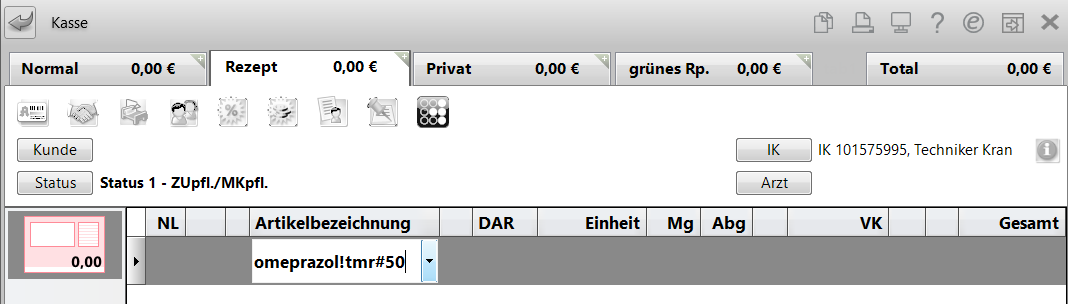
Das Fenster Erweiterte Suche - Wirkstoffsuche öffnet sich.
Die eingegebenen Suchkriterien sind bereits vorbelegt.
- Unvollständige Eingabe des Wirkstoffbegriffs, z.B. Omepra und drücken der Taste
- Geben Sie evtl. weitere Kriterien ein.
Geben Sie möglichst alle primären Suchkriterien an, zumindest jedoch neben dem Wirkstoff auch die Wirkstoffstärke.
Damit grenzen Sie die Liste der Suchergebnisse wesentlich ein und haben alle Präparate bspw. mit der gewünschten Wirkstoffstärke, welche oft nicht aus der Artikelbezeichnung ersichtlich ist, zur Hand.
-
Wählen Sie OK - F12.
Es werden automatisch die Präparate mit dem verordneten Wirkstoff gesucht, ggf. auf Rabattverträge geprüft und als Trefferliste angezeigt.
- Wählen Sie das passende Präparat aus und übernehmen Sie es mit Doppelklick oder längerem Berühren auf dem Touchscreen in den Verkauf.
- Wickeln Sie den Verkauf wie gewohnt ab.
Bei der Wirkstoffsuche wird eine Rabattvertragssuche und ggf. eine aut idem-Suche (im Generikamarkt) bzw. Importsuche (im Importmarkt) nach preisgünstigen Artikeln durchgeführt (Treffer anzeigen: nur preisgünstige).
Die Treffer werden im Abschnitt Rabattartikel bzw. Preisgünstige Artikel (nach aut idem) bzw. Preisgünstige Importe angezeigt:
Sofern Rabattartikel existieren, werden die Trefferlistenabschnitte Preisgünstige Artikel (nach aut idem) bzw. Preisgünstige Importe nicht angezeigt, wenn Sie die Suche auf eine Wirkstoffstärke, Darreichungsform, Packungsgröße/Einheit und/oder Normpackung eingeschränkt haben. Ohne diese Einschränkungen können Sie Treffer in allen Abschnitten haben, wobei die Anzeige bei Artikeln bei gleicher Wirkstoffstärke, Darreichungsform, Packungsgröße/Einheit oder Normpackung nur in einem der beiden Abschnitten Rabattartikel oder Preisgünstige Artikel (nach aut idem) bzw. Preisgünstige Importe erfolgt.
Die preisgünstigen Artikeltreffer werden, sofern keine Rabattartikel existieren, nach GKV-VK aufsteigend sortiert angezeigt.
Die Treffer werden, sofern diese
• zu den vier preisgünstigen Artikel nach aut idem (im Generikamarkt) gehören, im Trefferlistenabschnitt Preisgünstige Artikel (nach aut idem) oder
• nach der 15/15/5-Regel (inkl. Berücksichtigung des Festbetrags) zu preisgünstigen Importen (im Importmarkt) gehören, im Trefferlistenabschnitt Preisgünstige Importe angezeigt.
Zusätzlich zu diesen Abschnitten können Sie sich auch die übrigen wirkstoffgleichen Artikel mit Treffer anzeigen: preisgünstige und wirkstoffgleiche in den Trefferlistenabschnitten Wirkstoffgleiche Präparate bzw. patentierte Originale und Importe anzeigen lassen. Damit decken Sie bspw. Notdienstfälle ab, wenn der verordnete Artikel nicht verfügbar ist bzw. auch Fälle, bei denen der Wirkstoff nur in Nicht-Arzneimitteln vorkommt.
Alternativ können Sie alle Treffer anzeigen lassen, ungeachtet der Preisgünstigkeit. Die Unterteilung in Abschnitte entfällt dabei und die Treffer werden alphabetisch sortiert angezeigt.
 Wählen Sie dafür den Eintrag alle (ohne Berücksichtigung der Preisgünstigkeit) im Feld Treffer anzeigen aus.
Wählen Sie dafür den Eintrag alle (ohne Berücksichtigung der Preisgünstigkeit) im Feld Treffer anzeigen aus.
Die Vorbelegung dieses Feldes können Sie konfigurieren. Mehr dazu im Thema 'Wirkstoffsuche: Treffer anzeigen'.

Beispiel: Wirkstoffsuche im Generikamarkt (nur preisgünstige, mit Kostenträger, mit Rabattverträgen).
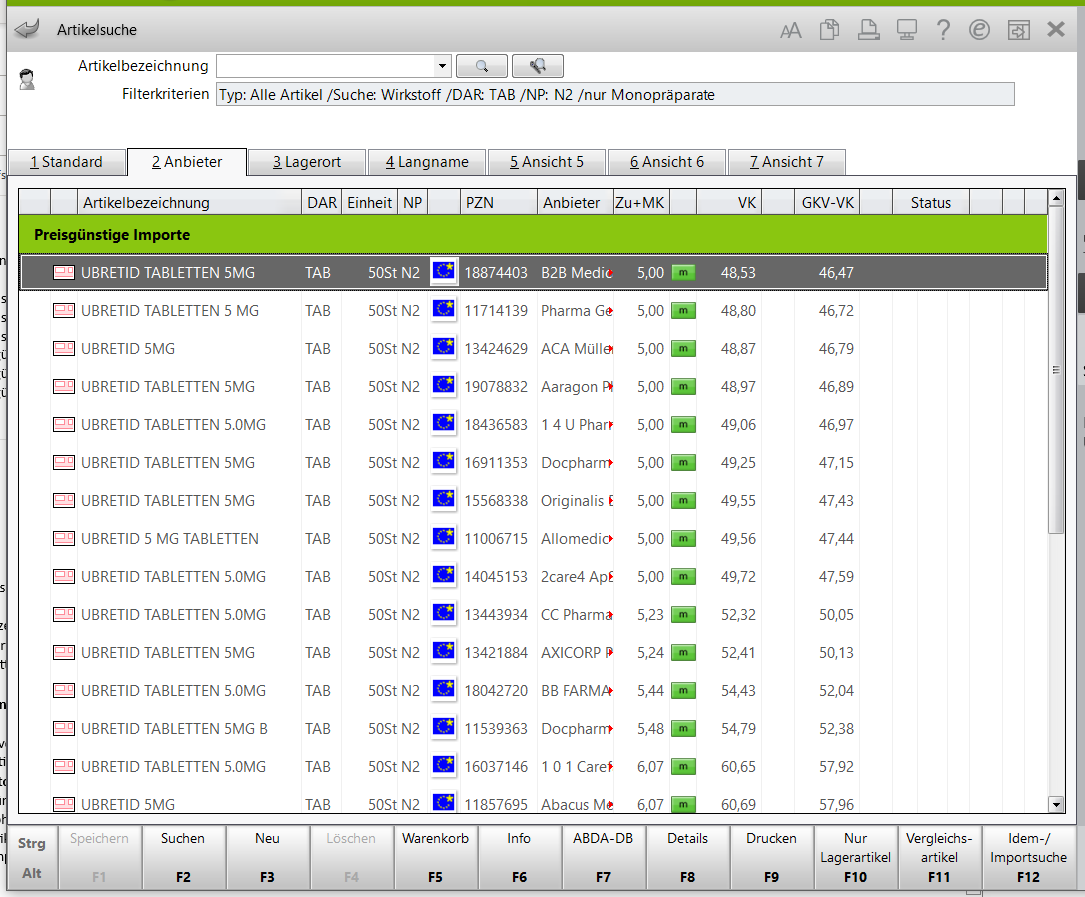
Beispiel: Wirkstoffsuche im Importmarkt (nur preisgünstige, ohne Kostenträger).
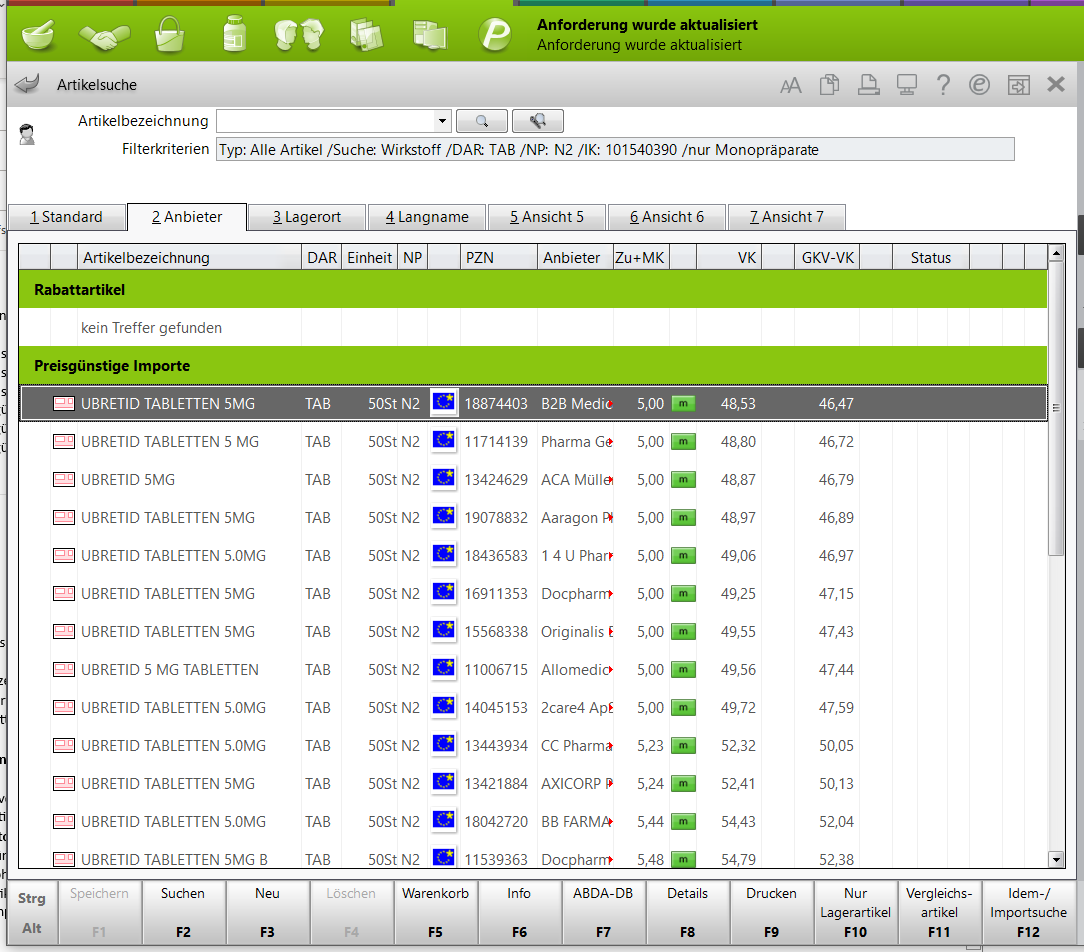
Beispiel: Wirkstoffsuche im Importmarkt (nur preisgünstige, mit Kostenträger, ohne Rabattverträge).
In den Trefferlisten der Wirkstoffsuche wird folgenden Regelungen Rechnung getragen:
- Die Austauschhinweise des G-BA bzgl. der Darreichungsform werden beachtet, weshalb neben TMR- auch KMR-Präparate angeboten werden, obwohl als Suchkriterium TMR vorgegeben wurde.
- Entsprechend dem Rahmenvertrag nach §129 SGB V sind alle Stückzahlen innerhalb eines Normbereiches als identisch anzusehen. Deshalb werden bei einer Stückzahl-Verordnung alle Artikel, welche innerhalb der Normgröße zulässige Stückzahlen enthalten, mit aufgeführt.
Bspw. kann eine Trefferliste neben Packungen mit 50 Stück, welche entsprechend der Verordnung als Suchkriterium vorgegeben wurden, auch Packungen mit 60 Stück enthalten, weil diese gleichermaßen in die Normgröße N2 fallen.
Die Artikelsuche - Wirkstoffsuche findet auch bei Angabe von Salzen/Derivaten Rabattvertragsartikel, bei denen ein anderer Wirkstoff (als Salz/Derivat) angegeben ist.
Dafür wird in einer Wirkstoffsuche zu jedem der gefundenen preisgünstigen (aut idem oder 15/15/5-Regel (Import)) Treffer (nach dem üblichem Verfahren, d.h. aut idem bei G-BA-geregeltem Treffer bzw. über Wirkstoffvergleich bei nicht G-BA geregeltem Treffer) nach Rabattartikeln gesucht und diese - falls noch nicht vorhanden - in der Trefferliste ergänzt.
So werden Rabattvertragstreffer in der Wirkstoffsuche auch bei abweichendem Salz/Derivat wie der Ausgangswirkstoff angezeigt. Ein ![]() Hinweis-Icon mit folgendem Tooltipp signalisiert Ihnen diesen Umstand: Wirkstoff beachten! Der Rabattartikel enthält ein abweichendes Salz/Derivat des Ausgangswirkstoffs.
Hinweis-Icon mit folgendem Tooltipp signalisiert Ihnen diesen Umstand: Wirkstoff beachten! Der Rabattartikel enthält ein abweichendes Salz/Derivat des Ausgangswirkstoffs.
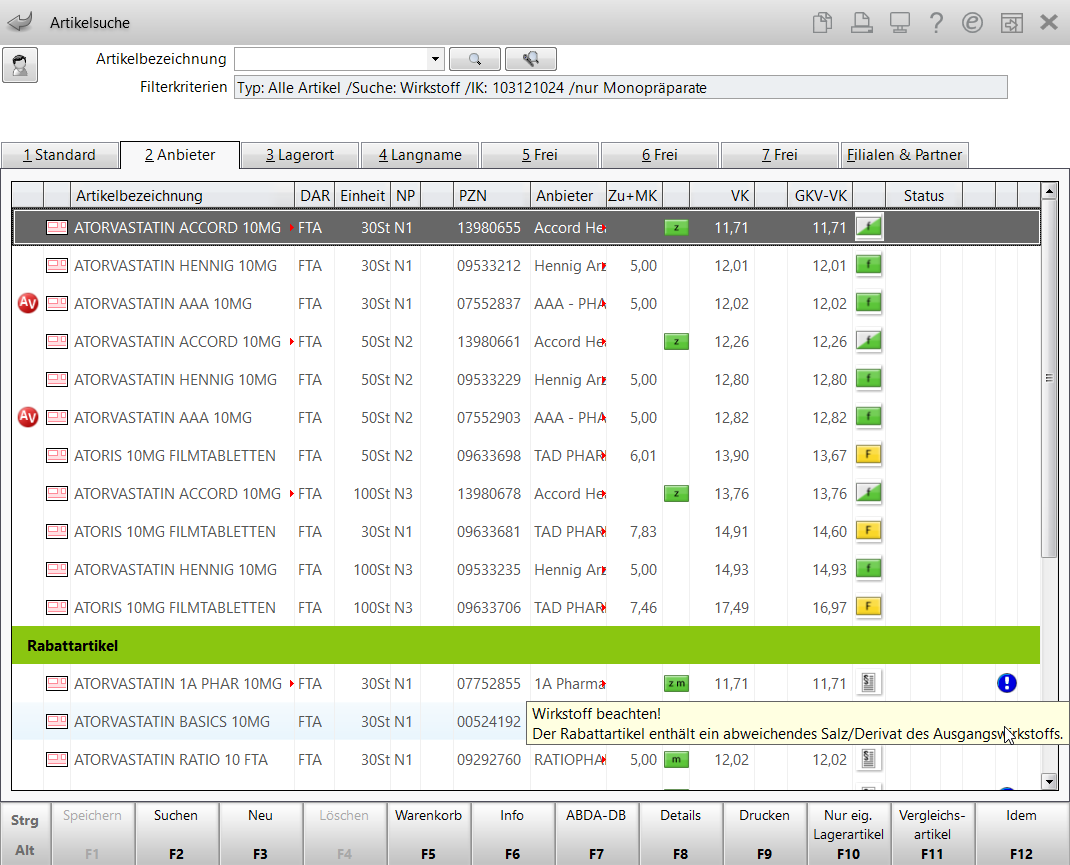
Falls im Rezeptscan die Angaben der Wirkstoffsuche manuell spezifisch genug vorgegeben wurden, so dass ein Rabattartikel gefunden werden konnte, wird der Treffer übernommen und grün hinterlegt angezeigt.
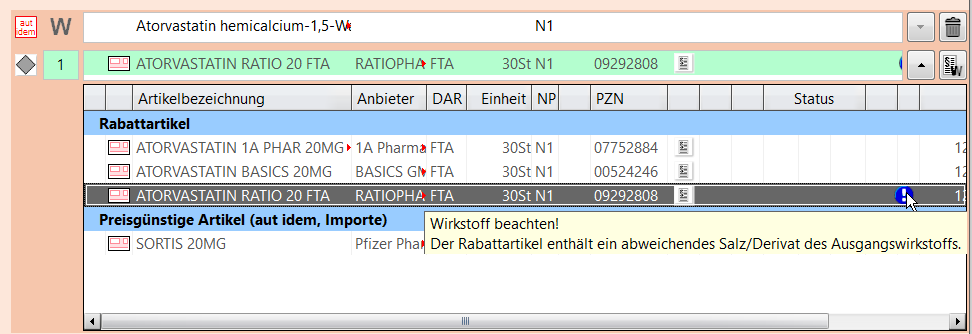
In der erweiterten Artikelsuche haben Sie bei Nutzung der Funktion Rx.secure die Möglichkeit, eine Wirkstoffsuche zu einem zurückliegenden Datenstand außerhalb des aktuellen Preisänderungsdienstes auszuführen. So können Sie ganz einfach die Situation zu einem bestimmten Datum recherchieren.

|
Bei Abgaben bis zum 30.06.2019 erfolgen die Artikelsuchen nach dem „alten“ Rahmenvertrag und danach nach dem „neuen“ Rahmenvertrag ab 01.07.2019. Dies wird bei Rx.secure berücksichtigt. |

|
Aus Verkaufsvorgängen wird das ggf. manuell veränderte Abgabedatum angezeigt; es ist hier nicht veränderbar. |
Falls keine Daten vorhanden sind, weil das Datum mehr als 24 Monate zurückliegt, erscheint ein Hinweis, dass der nächstmögliche Datenstand verwendet wird.
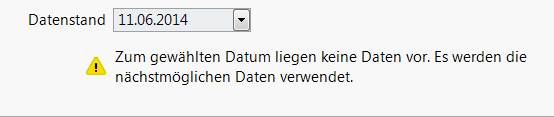
In der Trefferliste wird dies sowohl in den Filterkriterien, in der Hinweismeldung über der Trefferliste als auch im hinzugefügten Datum in den Zwischenüberschriften der Trefferliste deutlich gemacht.
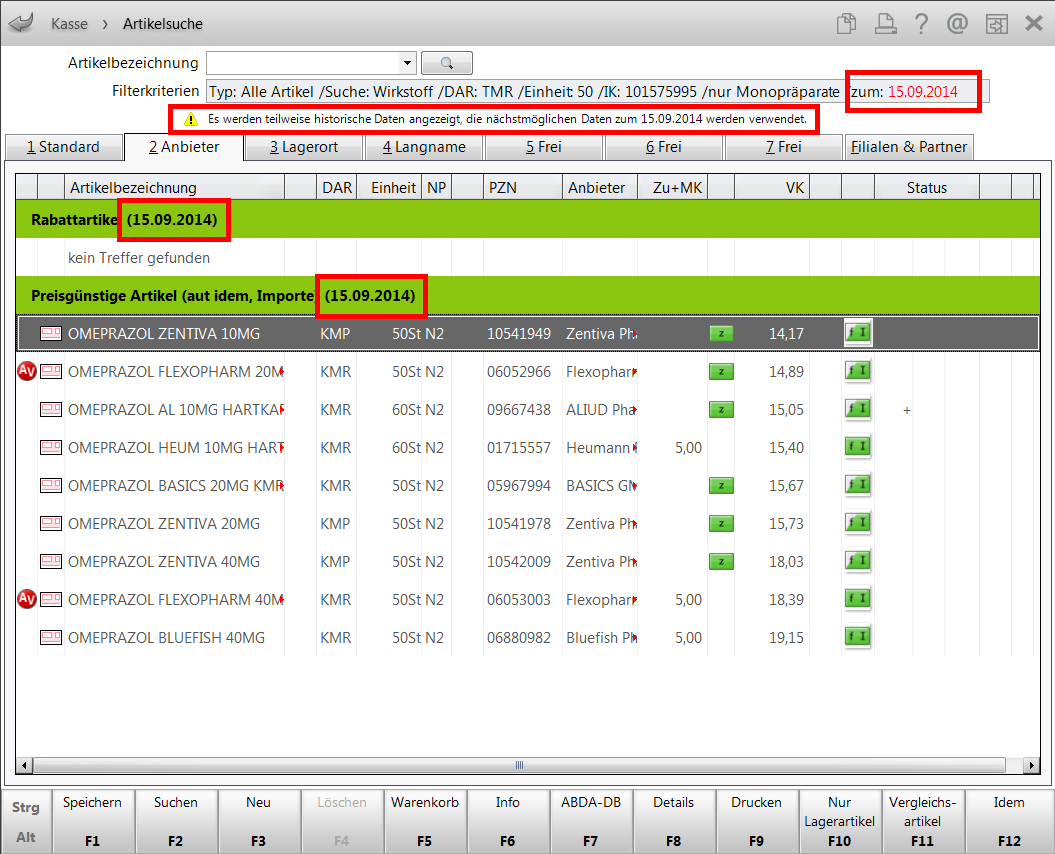
Mehr Informationen zur Funktion Rx.secure finden Sie in folgendem Hilfethema: 'Rx.secure - Historische Daten in IXOS'
Weitere Info und Funktionen
